Ułatwienia dostępu: jak zmienić kolor kursora w systemie macOS Monterey
Jabłko Dostępność Bohater Mac Os / / August 31, 2021

Ostatnia aktualizacja
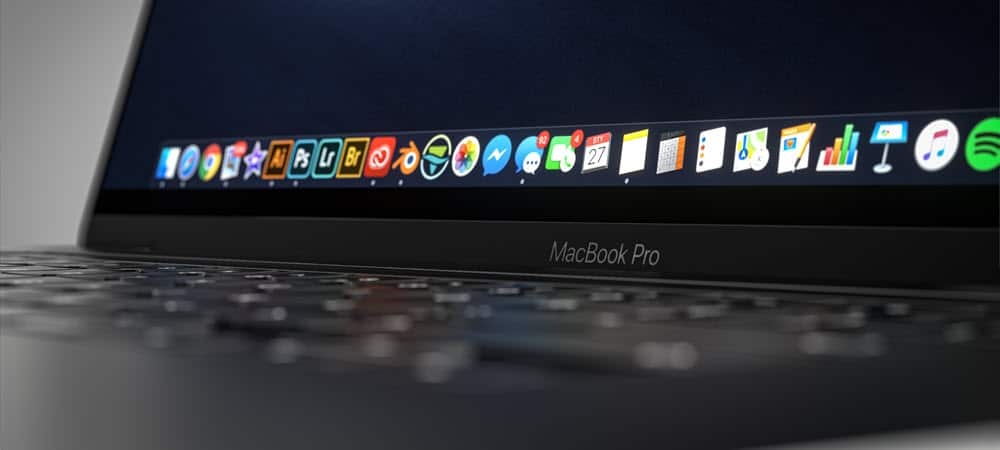
W systemie macOS Monterey możesz po raz pierwszy dostosować kolor kursora. Obejmuje to kolory konturu i wypełnienia. Oto kroki.
W macOS Monterey Apple wprowadza narzędzia ułatwień dostępu oparte na kursorze. Obejmują one możliwość zmiany koloru konturu i wypełnienia kursora. W tym artykule dowiesz się, jak zmienić kolor kursora w najnowszej wersji systemu macOS. Ponadto omówimy inne opcje ułatwień dostępu związane z kursorem dla komputerów Mac.
Co się zmieniło: kolor kursora
Przed macOS Monterey funkcje dostępności kursora ograniczały się do lokalizowania wskaźnika myszy przez potrząsanie nim i zmianę rozmiaru kursora. W najnowszej aktualizacji Maca istnieje teraz możliwość zmiany koloru kursora.
Zmień zarys wskaźnika kursora
Aby zmienić kontur kursora w systemie macOS Monterey:
- Kliknij na Ikona Preferencji systemowych w stacji dokującej Mac.
- Wybierz Dostępność.
- Wybierać Wyświetlacz po lewej stronie pola ułatwień dostępu.
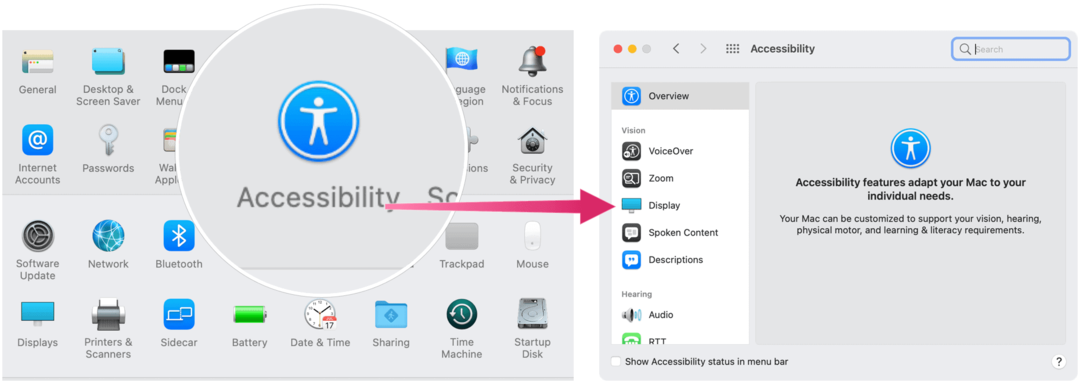
Następny:
- Wybierz Zakładka wskaźnika po prawej stronie pola dostępności.
- Kliknij Kolor konturu wskaźnika.
- Wybierz kolor z wyskakującego okienka.
- Wyjdź z pola, które zmienia kolor konturu wskaźnika.
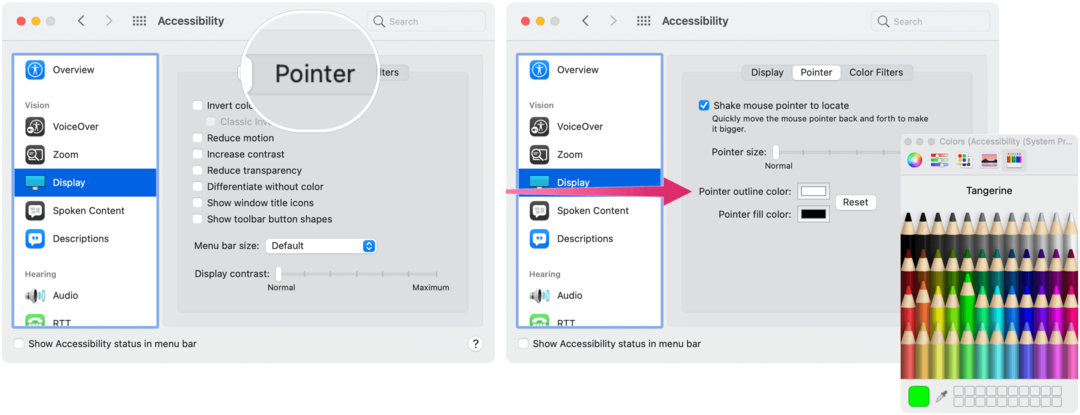
Zmień kolor wypełnienia wskaźnika kursora
W celu dalszego dostosowania możesz zmienić kolor wypełnienia wskaźnika w systemie macOS Monterey:
- Kliknij na Ikona Preferencji systemowych w stacji dokującej Mac.
- Następnie wybierz Dostępność.
- Wybierać Wyświetlacz po lewej stronie pola ułatwień dostępu.
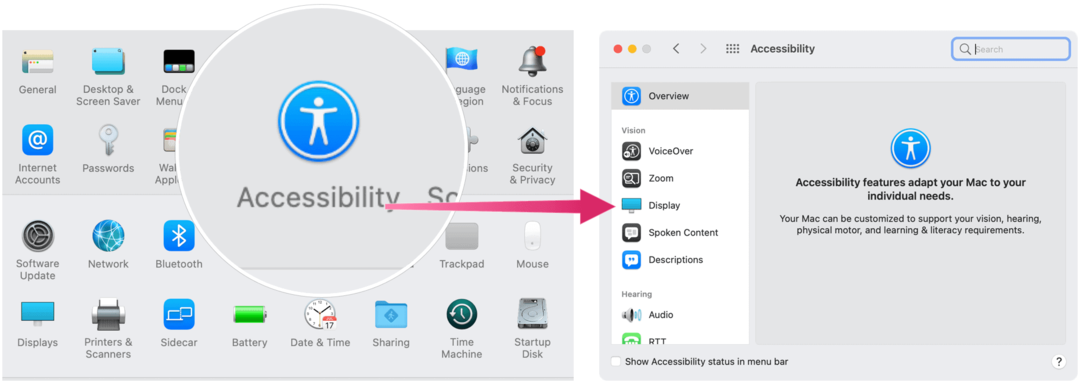
Następny:
- Wybierz Zakładka wskaźnika po prawej stronie pola dostępności.
- Stamtąd kliknij Kolor wypełnienia wskaźnika.
- Wybierz kolor z wyskakującego okienka.
- Wyjdź z pola, które zmienia kolor wypełnienia wskaźnika.
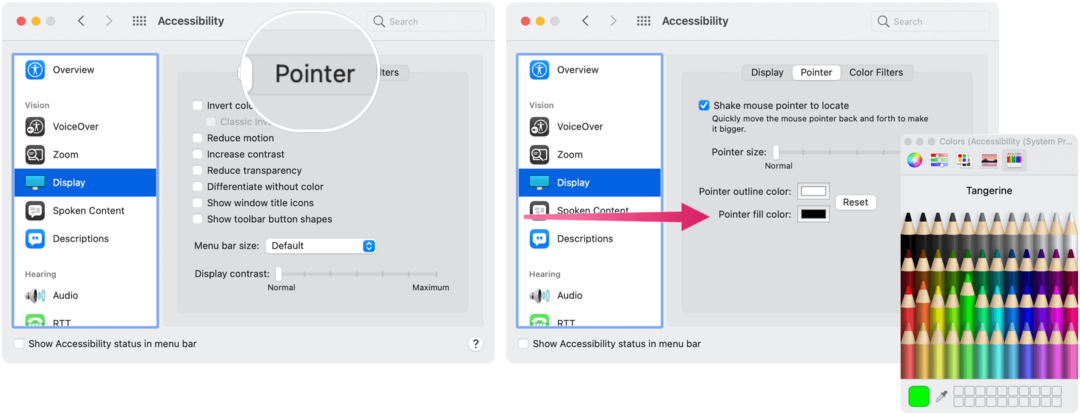
Kolor kursora: Powrót do ustawień domyślnych
W dowolnym momencie możesz przywrócić kolory konturu kursora i wypełnienia do ustawień domyślnych:
- Kliknij na Ikona Preferencji systemowych w stacji dokującej Mac.
- Wybierz Dostępność.
- Wybierać Wyświetlacz po lewej stronie pola ułatwień dostępu.
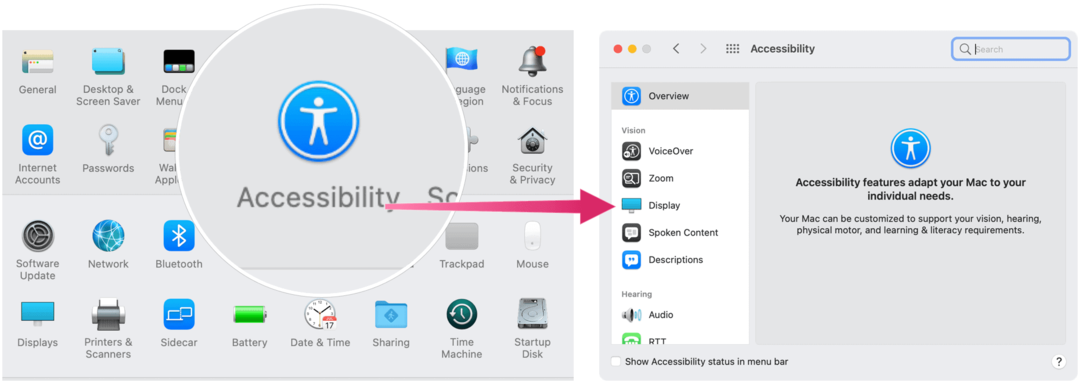
Następny:
- Wybierz Zakładka wskaźnika po prawej stronie pola dostępności.
- Kliknij Przycisk reset.
Istniejące funkcje ułatwień dostępu dla Cursor
Jak wspomniano powyżej, przed macOS Monterey firma Apple oferowała tylko dwie funkcje ułatwień dostępu dla kursora, lokalizowanie wskaźnika myszy przez potrząsanie nim i zmianę rozmiaru kursora.
Pierwsze rozwiązanie działa dokładnie tak, jak brzmi: szybko przesuwaj palcem po gładziku lub szybko poruszaj myszą, aby powiększyć wskaźnik, aby tymczasowo go znaleźć.
Kolejne rozwiązanie polega na przejściu do znanych ustawień:
- Kliknij na Ikona Preferencji systemowych w stacji dokującej Mac.
- Wybierz Dostępność.
- Wybierać Wyświetlacz po lewej stronie pola ułatwień dostępu.
- Użyj suwaka do Rozmiar wskaźnika pasujący do Twojego preferowanego stylu.
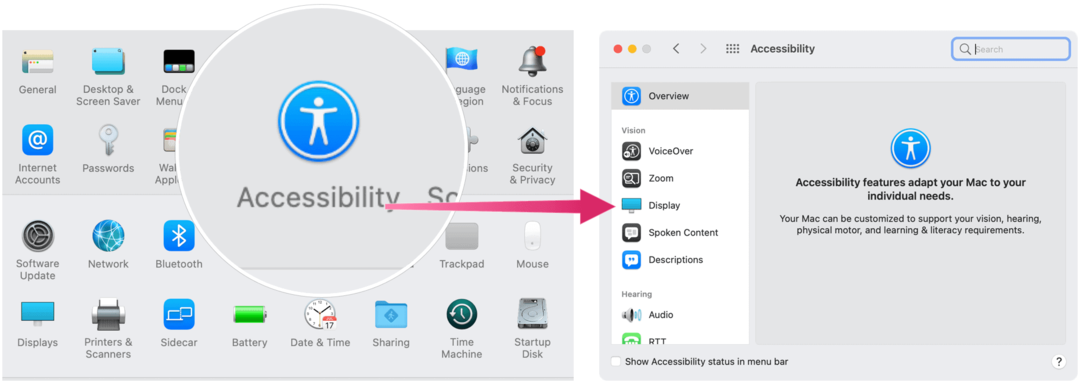
Otóż to! To są nowe (i stare) sposoby dostosowania kursora Maca pod kątem dostępności. Aby uzyskać dodatkowe ustawienia komputera Mac, sprawdź jak dostosować i używać Centrum sterowania oraz jak wykonać kopię lustrzaną iPhone’a lub iPada na komputerze Mac.
Jak wyczyścić pamięć podręczną Google Chrome, pliki cookie i historię przeglądania?
Chrome doskonale radzi sobie z przechowywaniem historii przeglądania, pamięci podręcznej i plików cookie, aby zoptymalizować wydajność przeglądarki online. Jej jak...
Dopasowywanie cen w sklepie: jak uzyskać ceny online podczas zakupów w sklepie?
Kupowanie w sklepie nie oznacza, że musisz płacić wyższe ceny. Dzięki gwarancjom dopasowywania cen możesz uzyskać rabaty online podczas zakupów w...
Jak podarować subskrypcję Disney Plus za pomocą cyfrowej karty podarunkowej
Jeśli cieszyłeś się Disney Plus i chcesz podzielić się nim z innymi, oto jak kupić subskrypcję Disney+ Gift za...
Twój przewodnik po udostępnianiu dokumentów w Dokumentach, Arkuszach i Prezentacjach Google
Możesz łatwo współpracować z aplikacjami internetowymi Google. Oto Twój przewodnik dotyczący udostępniania w Dokumentach, Arkuszach i Prezentacjach Google z uprawnieniami...



